Bạn đang có một danh sách các phần mềm thường dùng với hàng tá các tùy chỉnh cá nhân bên trong. Và nếu bạn gặp sự cố nào đó phải cài lại Windows và cài lại tất cả các phần mềm thường dùng, có lẽ sẽ mất khá nhiều thời gian để bạn có thể tùy chỉnh lại các thiết lập phần mềm. Để giải quyết vấn đề nay, hôm nay Wikicachlam sẽ hướng dẫn các bạn cách để lưu thiết lập của các ứng dụng bằng phần mềm CloneApp. CloneApp được thiết kế để sắp xếp và cải thiện quá trình sao lưu, bằng cách cung cấp các tùy chọn để lưu các khóa registry, cũng như các tập tin cá nhân và các thiết lập của tập tin đó. Sau khi cài lại máy, các bạn chỉ việc khôi phục các thiết lập của ứng dụng là bạn đã có các thiết lập phần mềm như trước rồi.
Cách lưu thiết lập của các phần mềm đã cài đặt trên Windows
Cài đặt
1. Đầu tiên, các bạn hãy tải phiên bản mới nhất cho phần mềm CloneApp
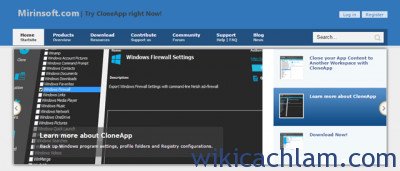
2. Sau khi tải về, các bạn hãy tiến hành giải nén tập tin
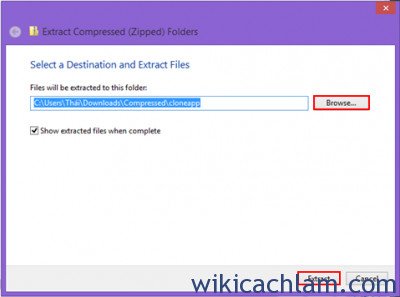
3. Tiếp theo, các bạn hãy truy cập vào thư mục vừa giải nén, nhấp phải chuột vào tập tin CloneApp.exe và chọn chạy với quyền quản trị viên (Run as administrator) để khởi chạy công cụ mà không cần phải trải qua quá trình cài đặt
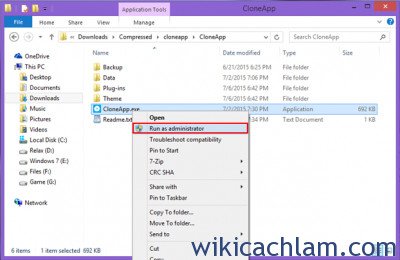
4. Sau đó, cửa sổ làm việc của CloneApp sẽ xuất hiện với danh sách các phần mềm thông dụng hiện nay được liệt kê và được sắp xếp theo 2 nhóm ứng dụng phần mềm thông thường và nhóm phần mềm đang được cài đặt trên Windows
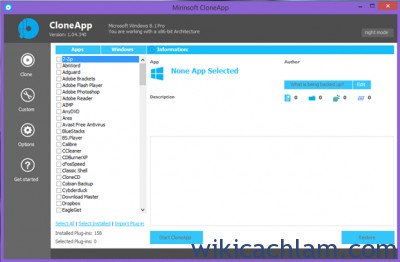
5. Bây giờ, các bạn hãy tiến hành đánh dấu vào tên các phần mềm đã được cài đặt trên máy tính và cần được sao lưu cài đặt, sau đó nhấp vào nút Start CloneApp để tiến hành việc sao lưu thiết lập
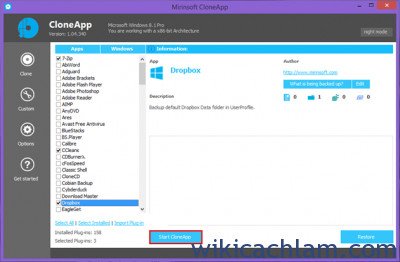
6. Trường hợp bạn không biết các phần mềm nào đang được cài đặt trên máy tính mình đang dùng, các bạn hãy nhấp vào nhóm Windows để CloneApp tiến hành quét và liệt kê danh sách các phần mềm đã được cài đặt trên máy tính Windows của bạn
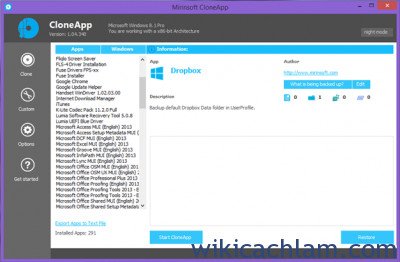
7. Sau khi các bạn đã lựa chọn các ứng dụng cần sao lưu. Các bạn hãy nhấp vào Start CloneApp và phần mềm sẽ tiến hành công việc sao lưu cài đặt của các phần mềm được chọn. Các dữ liệu sao lưu sẽ được lưu tại thư mục Backup của thư mục CloneApp
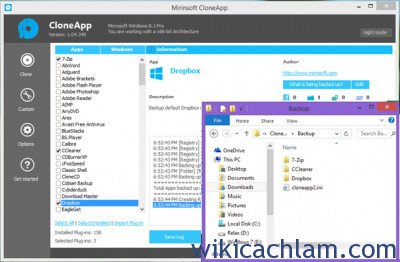
8. Khi các bạn muốn khôi phục cài đặt từ dữ liệu sao lưu, các bạn hãy khởi chạy CloneApp và nhấp vào tên ứng dụng, sau đó nhấp vào nút Restore để tiến hành việc khôi phục cài đặt. Sau đó, hộp thoại xác nhận sẽ xuất hiện, các bạn hãy Yes để khôi phục
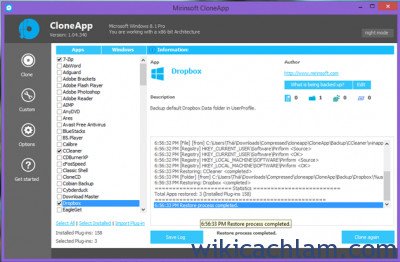
9. Các bạn cũng có thể thay đổi một số các tùy chỉnh của CloneApp như vị trí chứa sao lưu và phục hồi của ứng dụng bằng cách nhấp vào biểu tượng Settings
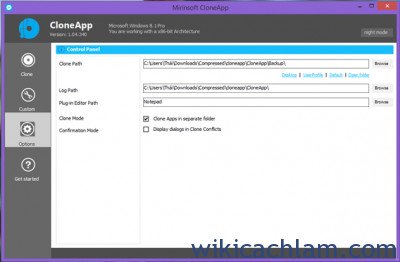
Vậy là các bạn đã hoàn thành rồi. Chỉ cần thực hiện các bước đơn giản trên đây thôi là các bạn đã có thể sao lưu và phục hồi các thiết lập của các phần mềm đã cài đặt trên Windows rồi. Wikicachlam hy vọng những chia sẻ trên đây sẽ hữu ích cho các bạn trong việc sử dụng máy tính một cách hiệu quả. Chúc các bạn thành công.
Wiki Cách Làm